今天我們要講的二段碼包牌標簽上除了有表格,還有條形碼、文本、流水號及其上面的二維碼,其中條形碼和兩個文本內容在Excel表中保存著,二維碼是引用流水號內容生成的,下面我們一起看看中瑯條碼標簽打印軟件中如何導入Excel表批量制作二段碼包牌標簽。
1. 打開中瑯條碼標簽打印軟件,根據打印機中的實際紙張設置紙張尺寸和布局,紙張我們這里設置為總寬度為136mm,高度為80mm的單排標簽紙,進紙方向設置為橫向(因為打印機中裝紙方向和軟件中是相反的)。
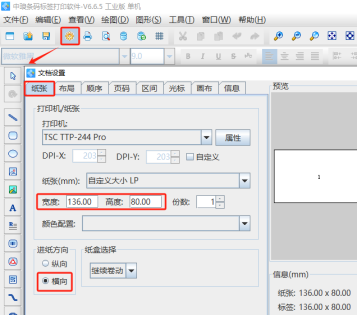
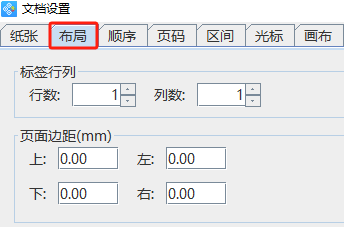
2. 將保存有標簽內容的Excel表導入到軟件中,具體導入方法可以參考《中瑯條碼打印軟件數據庫連接詳解》,這里不再詳述。
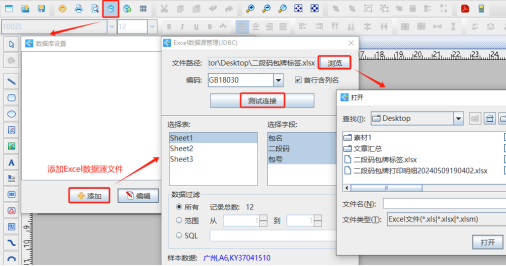
3. 繪制二段碼包牌標簽上的表格 表格是通過繪制矩形框、水平直線、垂直直線進行制作的,具體制作方法可以參考《標簽打印軟件如何繪制表格》。
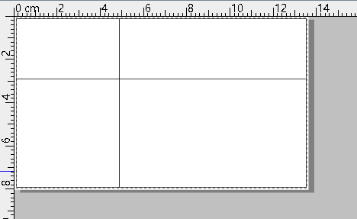
4. 制作標簽上的可變文本 點擊軟件左側的“繪制普通文本”按鈕,在白色畫布上繪制一個普通文本,雙擊繪制的普通文本,在圖形屬性-數據源中點擊數據對象下面的“編輯”按鈕,在打開的窗口中選擇“數據庫導入”數據類型,連接就是上面導入的Excel表,字段選擇“包名”。
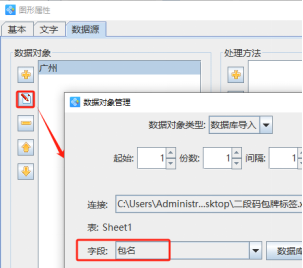
切換到普通文本的“文字”選項卡,設置文本內容樣式,包括字體、字號、字間距、對齊方式(居中對齊、中間對齊)等。
標簽上的另外一個可變文本(二段碼數據)按照上面相同的方法制作,制作的時候選擇Excel表中相應字段,文本樣式按照上面相同的方法調整。
5. 制作標簽上的可變條形碼 點擊軟件左側的“繪制一維條碼”按鈕,在白色畫布上繪制一個條形碼,雙擊繪制的條形碼,在圖形屬性-條碼選項卡中,我們可以看到條碼類型默認是“Code 128”,條碼類型我們可以根據需要進行選擇。
切換到條形碼的“數據源”選項卡中,點擊數據對象下面的“編輯”按鈕,在打開的窗口中選擇“數據庫導入”數據類型,字段選擇“包號”。
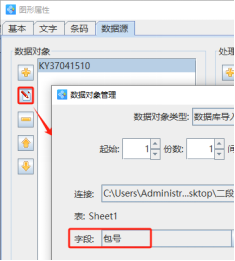
6. 制作流水號及其上方的二維碼 從31000開始的流水號及其上方相同內容的二維碼制作方法我們可以參考《標簽打印軟件如何制作流水二維碼標簽》。
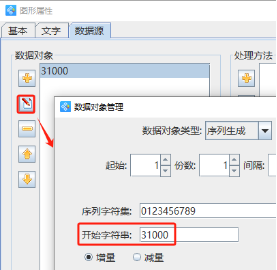
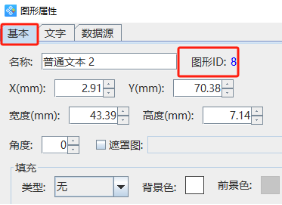
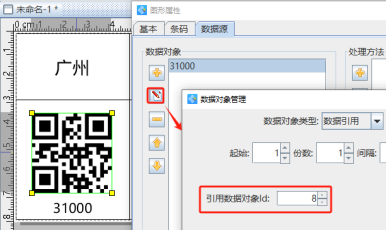
7. 制作完成之后,點擊軟件頂部的“打印預覽”按鈕,翻頁查看批量生成的二段碼包牌標簽,預覽無誤就可以直接連接打印機打印出來了。
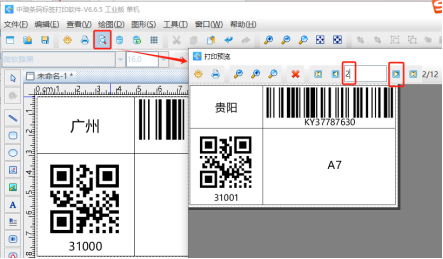
以上就是中瑯條碼標簽打印軟件導入Excel表批量制作二段碼包牌標簽的操作方法,感興趣的小伙伴們趕快來試試吧。


